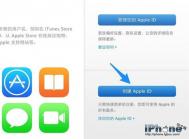Apple ID怎么重设密码
最近图老师小编邮箱中莫名的收到了一封这样的邮件,提示吴瑶瑶,您好!您最近添加了272090034@qq.com作为您 Apple ID 的新救援电子邮件地址。为验证此电子邮件地址属于您,请点击下方链接,然后使用您的 Apple ID 和密码登录即可。如果您没有做出此更改,或者您认为有人未经授权尝试访问您的帐户,您可以前往我的 Apple ID重设您的密码。
(本文来源于图老师网站,更多请访问http://m.tulaoshi.com/isyjq/)
Apple ID怎么重设密码 重设apple id密码详细教程
由于这并不是图老师小编的操作,怀疑我的Apple ID账号出现了安全问题,于是果断重设Apple ID密码。由于Apple ID重设密码步骤相对复杂,网上查了下很多教程都不够详细,因此本文图老师小编借着这次重置Apple ID密码机会,分享了这篇教程,希望对苹果用户有所帮助。
第一步:首先打开苹果中国官网(apple.com/cn/)然后点击导航菜单中的技术支持,如下图所示。

图为苹果中国网站界面
第二步:在技术支持界面,再点击进入Apple ID账号设置,如下图所示。

进入Apple ID账号设置
第三步:Apple ID 支持界面,点击左侧的登陆我的Apple ID,如下图所示。

登陆我的Apple ID
第四步:在登陆我的Apple ID界面就可以找到重装密码操作选项了,接下来点击这个重设密码链接,如下图所示。

点击重设密码
第五步:在重设Apple ID密码界面,首先需要输入您的Apple ID账号开始,输入完成后,点击下一步,如下图所示。

输入您的Apple ID开始
第六步:接下可以选择两种验证方法。
电子邮件验证: 为访问您的信息,我们将发送电子邮件到您档案中的电子邮件地址。
回答安全提示问题: 为访问您的信息,您将m.tulaoshi.com需要回答最初创建 Apple ID 时提供的安全提示问题。
下面小面以邮件方式验证为例,回答安全提示问题验证方法类似,大家可以选择适合自己的方式。选择邮件验证方式后,继续点击下一步,如下图所示。

第七步:接下来会看到电子邮件已经发出提示,接下来要做的是就是登陆验证邮箱,然后按电子邮件中的指示操作重设密码即可,如下图所示。

打开验证邮箱,然后可以看到如下提示:
您最近为您的 Apple ID 启动了密码重设。要完成此过程,请点击立即重设,如下图所示。

邮箱验证界面
注:此链接将在电子邮件发出三小时后过期。 如果您并未提交此请求,可能是其他用户无意中输入了您的电子邮件地址,您的帐户仍然安全。如果您怀疑有未经授权的人员访问了您的帐户,您应前往我的 Apple ID,重设您的密码。
第八步:接下来就可以进入Apple ID重设设置界面了,输入两次新密码,然后点击下方的重设密码即可,如下图所示。

完成之后就可以看到您的Apple ID密码重设成功的提示了,如图所示。

Apple ID密码重设成功
Apple ID重设密码需要通过提供一些信息来更改或重设,比如需要邮箱或者是安全问题验证,重设操作并不复杂,不过需要注意的是要访问我的 Apple ID,您必须使用受支持的浏览器,建议使用Safari浏览器或者IE10以上浏览器版本,不要使用IE9以下,否则无法完成重置操作。
注册Apple ID跳过银行卡绑定的详细图文教程
1、在电脑上打开iTunes,随便选择一个免费的软件点击;

2、这时候它会提醒用户登录、或者创建新帐户,当然我们要选择点击创建新帐户;

3、点击继续;

4、勾选我已阅读并同意以上条款,再点击同意;

5、然后就是填写注册Apple ID所需的信息,电子邮件这块建议填写QQ或者Gmail的邮箱,另外下面一栏也请认真填写,找回密码有用;

6、到了大家都很关心的这一步了,其实很简单,付款方式选择无,然后点击创建Apple ID;

7、创建好账号之后,系统会发送一封邮件到你注册时填写的邮箱里,登陆你刚刚输入的邮箱,然后选择立即验证;


8、你的Apple ID就是刚刚输入的邮箱,密码则是Apple ID的密码,注意不是邮箱的密码;

9、验证完了就ok了,然后返回Store就可以下载软件游戏应用了。

【注册Apple ID跳过银行卡绑定的方法二】
如何注册一个不绑定银行卡的Apple ID,具体方法步骤请看下面:
1、在电脑上打开iTunes软件,在上方栏目里点击商店创建Apple ID,按继续按钮;

2、选择中国地区,因为每一个国家注册Apple ID时方法有些不同;


3、然后勾选我已阅读并同意以上条款,点击同意;

4、依次输入电子邮箱地址、密码以及设置安全信息问题;

5、救援邮箱不需要填写,设置一下你出生年月日,点击继续按钮;

6、关键性的一步来了,在提供付款方式里面一定要选择银行卡,这样你就可以跳过输入银行卡号码了;

7、进入到银行卡页面后只要依次填入姓、名字、地址、邮编号码、省份和手机号码,注意这些都必须填写清楚一点,不然的话注册不了;


8、然后点击创建Apple ID,接着登录注册账号的邮箱接收验证邮件;

9、点击立即验证,跳转至验证页面后,填写你的Apple ID账号和密码,验证好了就可以使用了。
(本文来源于图老师网站,更多请访问http://m.tulaoshi.com/isyjq/)

Apple ID停用了怎么办?

Apple ID停用了怎么办?
如果你的账号出现了Apple ID停用,那么可能是以下问题导致的。
原因1:你的Apple ID号在不同的设备上登录次数过多。
原因2:可能是因为你把自己的帐户告诉过其他朋友,或者是分享了自己的Apple ID给别人以及各大论坛上。
原因:密码多次输入错误。
如果你的Apple ID被停用或者是禁用的时候,当在itunes登录帐号时,它会提示你的账户已禁用,然后点击重设,选择验证方式(回答密保问题或者是邮箱验证),验证完点输入帐号和密码点unlock,就可以重新登录了。朋友们最好是把密码定期修改,以及牢牢的记住。
如果在帐户出现多次登录尝试失败,或许很久没登录时,iTunes Store会通过停用该帐户来保护其安全。此时,即使密码输入正确tulaoshi.com,也将无法直接进入,需要重置一次帐户密码,然后就可访问您的帐户。前往我的Apple ID (点击这里进入Apple ID页面)并点按重设密码。密码忘记了使劲戳apple id密码忘记了怎么办?苹果Apple ID密码找回修改教程。
其实Apple ID号被禁用找回的方法还是比较简单的,不过经常被禁用就很麻烦了,所以大家要注意保护自己的账号。
Apple ID密码格式是什么?
Apple ID是用户使用各项苹果服务所需的用户名,例如在iTunes Store购物、在自己的设备上启用iCloud、从Apple Store在线商店购物、在Apple Store零售店预订、访问Apple支持网站等。下面我们就介绍一下Apple ID注册、激活教程的具体操作方法,这里我们已在电脑上注册账号为例。
【Apple ID注册、激活教程】
1、在电脑浏览器中打开苹果ID注册页面地址:https://appleid.apple.com/cn ,点击页面中的创建Apple ID按钮。

2、由于注册选项比较多,这里就把它们分为几个部分来讲解。第一部分是输入ID的姓名,可以填写自己的真实姓名。如果不想使用真实姓名的话,可以使用别名。

3、第二部分是Apple ID与密码,Apple ID可以视作我们在网络上的一个用户名,必须是以邮箱格式,如QQ邮箱、163邮箱等。这个邮箱建议使用稳定的邮箱,因为日后可以通过这个邮箱来找回Apple ID的密码。

4、为了安全起见,当前注册苹果ID时要求密码必须满足一定的复杂要求,下图就是Apple ID密码格式的具体要求:
至少包含一个小写字母;
至少包含一个大写字母;
至少包含一个数字;
不能包含多个连续的相同字符;
不可与帐户名称相同;
至少包含8个字符;
不可是常见密码;

5、第三部分是安全提示问题,这个的作用是当用户的帐号被盗,或是忘记了Apple ID密码时,可以用它来恢复账号以及密码。大家可以根据自己记忆深刻的问题来选择相应的安全提示问题。

6、接下来是填写出生日期,建议填写自己的真实出生日期。如果日后我们忘了密码,用安全提示问题重置密码时,会要求我们回答注册时的出生日期。如果这里大家乱填写的话,那日后在恢复时,记不住了就会很麻烦。

7、第四部分是救援电子邮件地址,这个是可选项(可以填写也可以不填写),也是填写一个电子邮件地址。当用户忘记了自己原来注册的邮箱密码,如果用电子邮件来恢复Apple ID时,就可以填写这个救援电子邮件地址了。

8、第五部分是有关于个人邮寄地址的信息,因为Apple ID还可用于在苹果的在线商店购买实物,所以这是为了满足这个要求。下图标识的两处,必须要填写。

9、第六部分中,可以选择首选语言,是否要让苹果向用户的邮箱发送一些苹果产品的新闻,随后输入验证码,勾选同意协议,最后点击创建Apple ID按钮就可以了。

10、创建成功以后,系统会提示我们一封用于验证我们注册Apple ID时的电子邮件已经发出。这时打开刚刚输入的邮箱,找到一封来自Apple的电子验证邮件,点击邮件内容中的立即验证链接,如下图所示。

11、点击邮件中的立即验证以后,会跳转到苹果的验证页面中,输入我们刚刚创建的Apple ID和密码,点击验证地址按钮。

12、验证成功以后,会提示我们之前注册的这个电子邮件已经与苹果的Apple ID关联好了,可以在苹果设备上使用了。

13、到此为止,整个Apple ID注册流程就走完了,注意一下上面提到的几个注意事项,比如Apple ID密码格式要求等。
14、当我们注册好了一个Apple ID以后,接下来要做的就是用这个ID在苹果的设备上登录。这里以iPad为例,我们在设TuLaoShi.com置列表中找到iTunes Store和App Store选项,输入我们注册好的Apple ID和密码,等待系统验证成功,就可以正常使用了。